Wie lösche ich Daten auf meinem Webhosting um Speicherplatz freizugeben?
Löschen Sie nicht mehr benötigte Daten, um Speicherplatz auf Ihrem Webhosting freizugeben.
Verwendeten Speicherplatz/Ressourcen prüfen
Prüfen Sie in den Statistiken Ihrer Domain den aktuell genutzten Speicherplatz. Finden Sie heraus, in welchem Bereich die meisten Ressourcen verbraucht werden.
- Login in Plesk
- Klicken Sie im Menü auf "Statistiken" und wählen Sie das gewünschte Abonnement
- Sie finden nun die Übersicht der verwendeten Ressourcen
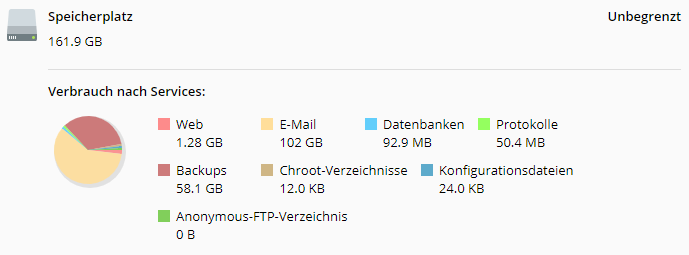
Hinweis:
Die Plesk Statistiken werden 1x alle 24 Stunden aktualisiert. Falls Sie Daten gelöscht haben, werden Ihnen die aktualisierten Werte einen Tag später angezeigt.
Verwandte Themen:
→ FAQ: Wie kann ich den verwendeten Speicher meiner Domain überprüfen?
→ FAQ: Wie kann ich den verwendeten Speicherplatz meines Reseller Hostings überprüfen?
Webdaten entfernen
Löschen Sie Webdaten über FTP oder im File-Manager in Plesk.
- Login in Plesk
- Öffnen Sie den File-Manager mit Klick auf das Menü "Dateien"
- Markieren Sie den/die gewünschten Ordner
- Klicken Sie auf "Entfernen"
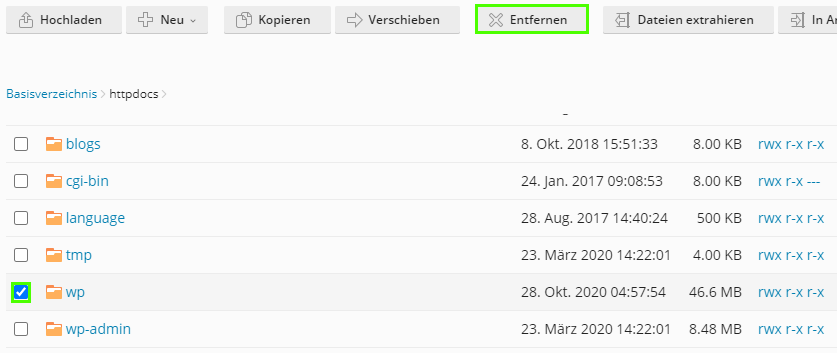
Hinweis:
Löschen Sie nur Dateien und Ordner, welche sich im Stammordner Ihrer Domain befinden (meistens Name Ihrer Domain oder httpdocs).
Im Basisverzeichnis Ihres Hostings befinden sich Ordner und Dateien, die nicht gelöscht werden sollen. Diese sind für den reibungslosen Betrieb des Webhostings notwendig.
Sollten Sie nicht sicher sein, ob ein Ordner oder eine Datei gelöscht werden kann, kontaktieren Sie bitte unser Support-Team über unser Support-Formular oder über E-Mail auf support@kreativmedia.ch.
E-Mail Adressen bereinigen
Sie sehen in der Übersicht der E-Mail Adressen auf der rechten Seite in Plesk den aktuell verbrauchten Speicherplatz jeder E-Mail Adresse. Löschen Sie diese Daten entweder im Webmail oder in einem mit IMAP verbundenen E-Mail-Konto (z.B. Outlook, Mail für Mac).
- Login in Plesk
- Öffnen Sie das Menü "E-Mail"
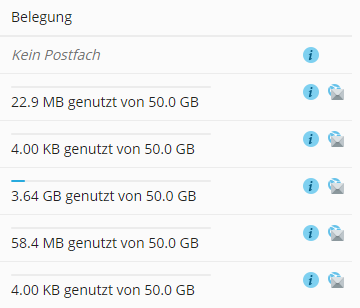
Webmail
- Login ins Webmail: http://webmail.ihredomain.ch
- Markieren Sie die gewünschten Nachrichten und entfernen Sie diese
Tipp: Sortieren Sie die Nachrichten mit Klick auf "Grösse" in der Übersicht und löschen Sie die gewünschten Nachrichten, um schnell Speicher freizugeben - Überprüfen Sie die Einstellungen für den Papierkorb
Hier kann definiert werden, dass Nachrichten aus dem Papierkorb automatisch gelöscht werden
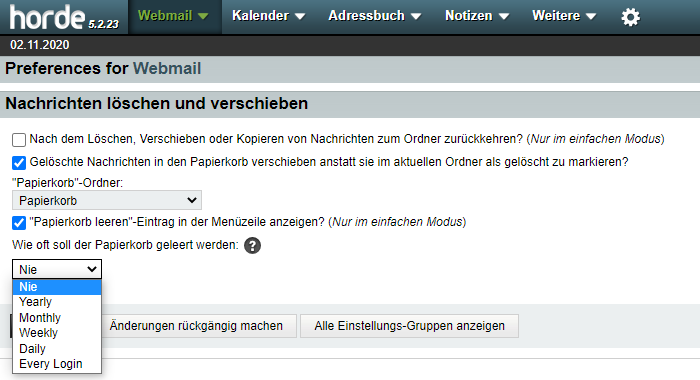
E-Mail Programm
- Löschen Sie die gewünschten Nachrichten direkt in Ihrer Mailbox
Das E-Mail Konto muss als IMAP eingerichtet sein, damit dieses mit dem Server synchronisiert wird - Die Nachrichten werden bei der nächsten Synchronisierung vom Server entfernt
Finden Sie heraus, ob Sie ein IMAP-Konto nutzen
- Outlook: Menü Datei > Kontoeinstellungen > In der Übersicht sehen Sie die verwendeten Protokolle Ihrer Mailkonten
- Android Standard App: E-Mail Einstellungen > Konto auswählen > Servereinstellungen > Unter Posteingansserver sehen Sie, ob es sich um ein IMAP- oder POP3-Konto handelt
- Android G-Mail App: Einstellungen > Konten verwalten > In der Übersicht sehen Sie die verwendeten Protokolle Ihrer Mailkonten
- iPhone: Einstellungen > Mail > Accounts > Gewünschten Account auswählen > Oben links steht dann entweder IMAP oder POP
→ FAQ: Was ist der Unterschied zwischen POP3 und IMAP?
Plesk Backups löschen
Wenn Sie in Plesk den Backup-Manager nutzen, kann es schnell passieren, dass die automatisch generierten Backups den gesamten Speicherplatz Ihres Webhostings überschreiten.
Achten Sie bei der Planung Ihrer Backups darauf, dass die Backups nicht zu häufig gemacht und diese nicht über die maximal erlaubte Dauer gespeichert werden.
Entfernen Sie nicht mehr benötigte Backups in Plesk:
- Login in Plesk
- Öffnen Sie den Backup-Manager in der Box oben rechts
- Markieren Sie die gewünschten Backups
Tipp: Laden Sie sich die Backups auf Ihren lokalen Computer. Diese können nach Bedarf wieder auf den Server geladen werden. - Klicken Sie auf "Entfernen"
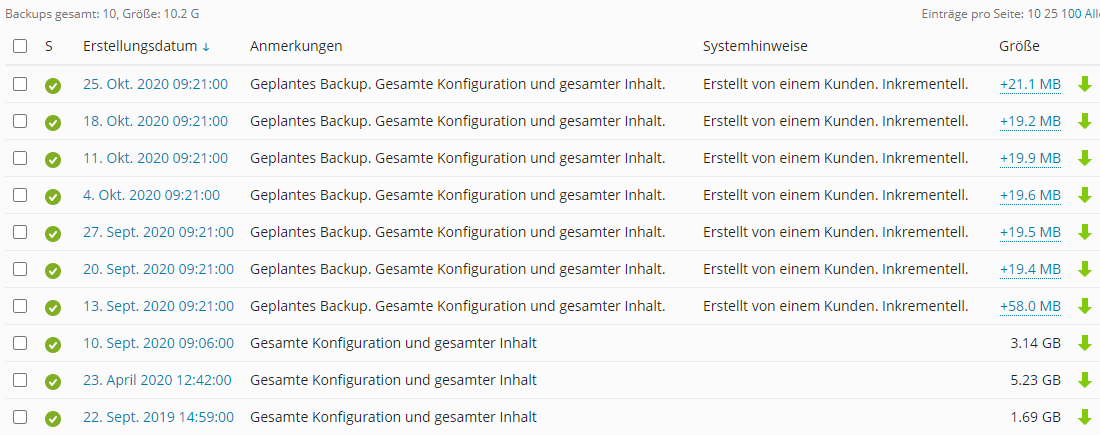
Hinweis:
Falls Sie inkrementelle Backups nutzen und das vorangehende vollständige Backup (Full-Backup) löschen, werden alle auf dieses vollständige Backup basierende inkrementellen Backups mitgelöscht. Wird eines der inkrementellen Backups gelöscht, werden alle neueren inkrementellen Backups ebenfalls gelöscht.
Hinweis:
Unabhängig Ihrer Einstellungen im Plesk Backup-Manager sichern wir täglich alle Daten auf unseren Servern. Diese Backups befinden sich auf externen Systemen und werden bis 30 Tage lang aufbewahrt.
Für eine kostenlose Wiederherstellung kontaktieren Sie bitte unser Support-Team über unser Support-Formular oder über E-Mail auf support@kreativmedia.ch.
Eigene Backups über den Backup-Manager sind somit nicht zwingend notwendig und werden empfohlen, wenn Sie ältere Backups Ihrer Seiten lokal speichern wollen.
Verwandte Themen:
Protokolle / Logs löschen
Plesk protokoliert sämtliche Zugriffe auf Ihr Webhosting und auf Ihre Domains. Ist eine Domain bereits länger auf dem Server vorhanden, können diese Logfiles sehr umfangreich sein.
Sie finden die gespeicherten Protokolldateien in Plesk unter "Protokolle" > "Protokolldateien verwalten" oder direkt im File-Manager im Ordner "logs".
- Markieren Sie die gewünschten Verzeichnisse, Archive oder Dateien
- Klicken Sie auf "Entfernen"
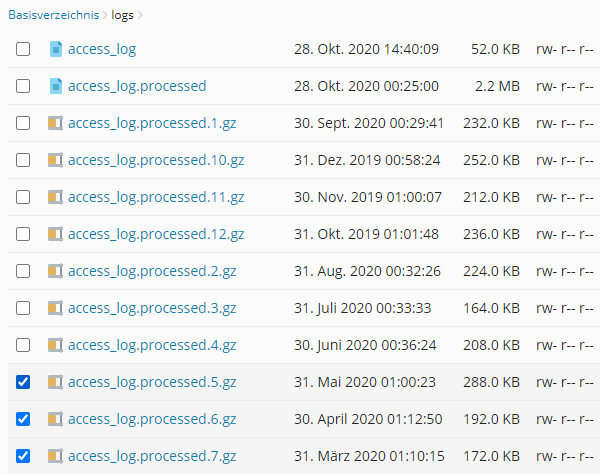
Die älteren archivierten Protokolle sind in .gz-Archive gepackt. Alle diese Protokolle und Archive können vor dem Löschen nach Bedarf auf den eigenen Computer geladen werden.
Domain zurücksetzen (alle Daten löschen)
Setzen Sie Ihre Domain zurück und löschen Sie alle mit der Domain verknüpften Elemente (Webdaten, Datenbanken, Mailkonten):
- Login in Plesk
- Wählen Sie die gewünschte Domain
- Öffnen Sie die Hosting-Einstellungen
- Klicken Sie unter Hosting-Typ auf den Link "Webseite: ändern"
- Wählen Sie als Option "kein Webhosting"
- Speichern Sie mit "OK"
- Öffnen Sie erneut die Hosting-Einstellungen
- Klicken Sie unter Hosting-Typ auf den Link "kein Webhosting: ändern"
- Wählen Sie als Option "Webhosting"
- Speichern Sie mit "OK"
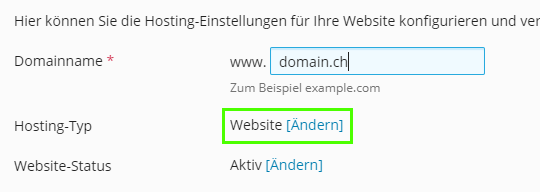
Die Domain ist nun "leer" und sämtliche Webdaten, Datenbanken und Mailkonten wurden gelöscht.
Hinweis:
Bitte beachten Sie, dass die Domain nur zurückgesetzt werden kann, wenn es sich nicht um die primäre Domain auf Ihrem Webhosting handelt. Wenn Sie alle Daten aus Ihrer primären Domain entfernen möchten, verwenden Sie "Webdaten entfernen".







































